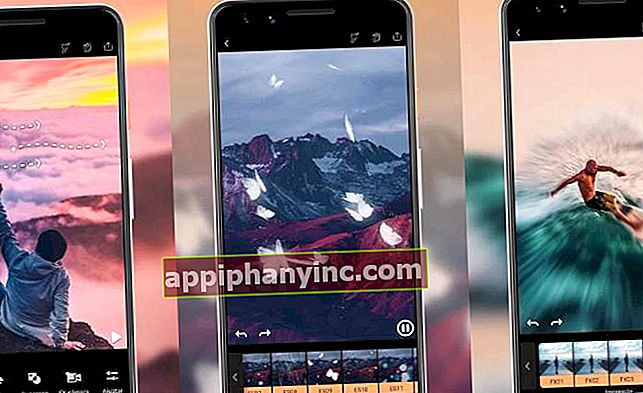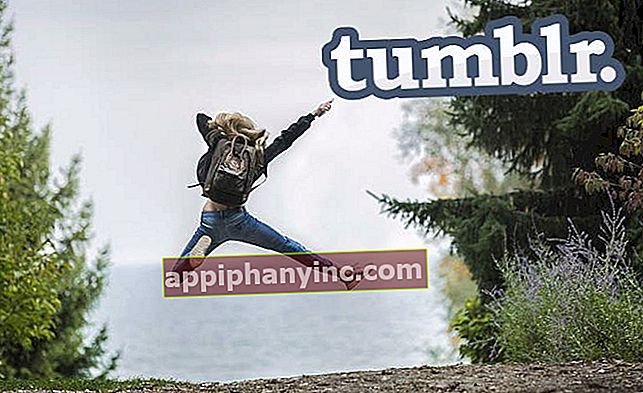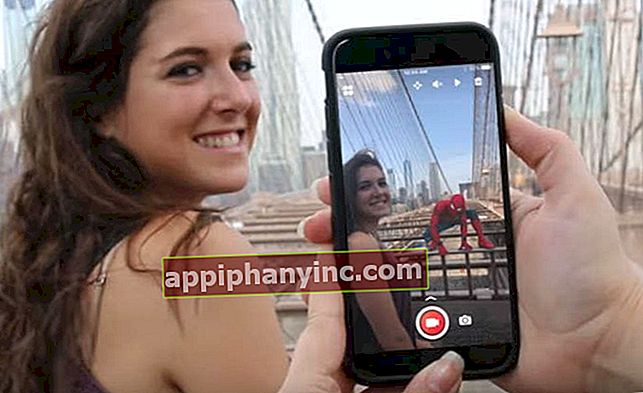WiFi Direct: kaj je to in kako ga konfigurirati na vašem Androidu - Happy Android

Obstaja veliko načinov za prenos datotek med različnimi napravami. Najpogostejša in preprosta stvar je lahko priklop pendrive in kopiranje ustreznih datotek, vendar obstaja tisoč možnosti. Eden najbolj presenetljivih je tisti, ki ga ponuja protokol "WiFi Direct”, Ker ne zahteva internetne povezave in je tudi hitrejši od običajnega Bluetootha.
Kaj je WiFi Direct in zakaj bi me moral zanimati?
WiFi Direct je tehnologija P2P (Peer to Peer), ki omogoča neposredno povezavo med dvema napravama s povezavo WiFi ni potrebe po kablih ali dostopnih točkah WiFi ali usmerjevalnikih. Prej znan kot WiFi P2P, je bil razvit leta 2010, ki ga je potrdilo združenje WiFi Alliance, in je združljiv z napravami Android 4.0 in novejšimi, pa tudi z drugimi vrstami sistemov (Windows, iOS, Smart TV).
Povezave prek WiFi Direct so zaščitene z varnostnim protokolom WPA2 in imajo vnaprej določene storitve, ki omogočajo enostavno pošiljanje datotek, tiskanje dokumentov, predvajanje večpredstavnostne vsebine ali prikaz zaslona z enega terminala na drugega.
Doseg in hitrost
Protokol WiFi Direct lahko vzpostavi povezavo med napravami razdalja do 200 metrov. Nepomemben podatek, saj imajo druge podobne tehnologije, kot je Bluetooth, največji doseg 10 metrov.
Kot da to ne bi bilo dovolj, je tudi hitrost prenosa večja, doseže 250Mbps, v primerjavi z 800Kbps za Bluetooth 4.2 (v primeru BT 5.0 se številke gibljejo do 2Mbps in doseg 40 metrov).
Še ena od njegovih izjemnih lastnosti je, da lahko z njimi ustvarjamo tudi brezžična omrežja več naprav, povezanih hkrati. Čeprav se lahko največja omejitev naprav za to vrsto povezave razlikuje, uporabnik ni omejen na klasične povezave 1: 1 in ima v tem smislu večjo mejo mobilnosti.
Kako povezati 2 napravi prek WiFi Direct v Androidu
Vzpostavitev povezave prek WiFi Direct na mobilnem telefonu ali tabličnem računalniku Android je res preprosta. Postopek se lahko nekoliko razlikuje, odvisno od plasti prilagajanja našega Androida, vendar je v osnovi sestavljen iz naslednjega:
- Aktiviramo WiFi naše naprave. Ni nam treba biti povezani v nobeno omrežje.
- Odpremo meni z nastavitvami za Android in odpremo »Omrežje in internet -> Wi-Fi -> Preference Wi-Fi -> Wi-Fi Direct”.

- Tu bomo videli ime naše naprave skupaj s seznamom razpoložljivih naprav. Če želite vzpostaviti povezavo, preprosto kliknite ime naprave, s katero se želimo povezati, in prejemnik sprejme vabilo.

- Če je šlo vse pravilno, se naprava prikaže kot »Povezano"In v oddelku" bo ustvarjena nova skupinaSpomnjene skupine”.

Velika pomanjkljivost tega sistema v primerjavi z drugimi storitvami, kot je Bluetooth, je, da ni domača storitev. To pomeni, da lahko izkoristite njegove funkcionalnosti potrebujemo aplikacijo tretje osebe.
Pošiljanje datotek prek WiFi Direct
In katero aplikacijo lahko uporabimo za pošiljanje datotek? No, tukaj je odvisno od okusa vsakega posebej, toda eden najbolj cenjenih v tem smislu je Pošlji kamorkoli, zato je to morda še ena dobra izbira za začetek. Najdemo lahko tudi druge aplikacije, kot je WiFi Shoot! ali Super žarek ki lahko služi tudi istemu namenu.

 Prenesite QR-kodo Pošlji kamor koli (prenos datotek) Razvijalec: Estmob Inc. Cena: Brezplačno
Prenesite QR-kodo Pošlji kamor koli (prenos datotek) Razvijalec: Estmob Inc. Cena: Brezplačno Po zgledu aplikacije Send Anywhere:
- Poskrbimo, da sta dve napravi povezani prek WiFi Direct (prejšnji koraki).
- Odpremo aplikacijo Send Anywhere in aktiviramo zavihek WiFi Direct, ki se nahaja zgoraj desno.

- Izberemo datoteko, ki jo želimo deliti (fotografije, videoposnetki, zvok, aplikacije, stiki, dokumenti).
- Kliknite na "POŠLJI". Videli bomo, kako se na zaslonu prikaže 4-mestna koda.

- Zdaj na sprejemni napravi odpremo aplikacijo Send Anywhere, aktiviramo zavihek WiFi Direct in kliknemo naPrejeti”.
- Na koncu napišemo 4-mestno geslo in poslano datoteko bomo samodejno prejeli.
To je zelo praktična metoda, saj veliko hitrejše pošiljanje velikih datotek, na primer video posnetki ali težki dokumenti. Pravzaprav, verjeli ali ne, je možno, da WiFi Direct uporabljamo že dolgo, ne da bi se tega sploh zavedali, saj je to tehnologija, na kateri med drugim poznajo tudi druge znane storitve, kot sta Miracast in Samsungov Allshare Cast, temeljijo.
Skratka, soočamo se z metodo, ki je lahko več kot zanimiva za pošiljanje videoposnetkov, glasbe ali fotografij z mobilnega telefona na Android TV Box ali izmenjavo datotek med prijatelji z veliko hitrostjo in brez potrebe po kablih ali pogonih pisala.
Morda vas zanima: Kako povezati telefon Android s televizorjem: 6 načinov, ki delujejo
Ali imaš Telegram nameščen? Prejmite najboljšo objavo vsakega dne naprej naš kanal. Ali če želite, izveste vse pri nas Facebook stran.